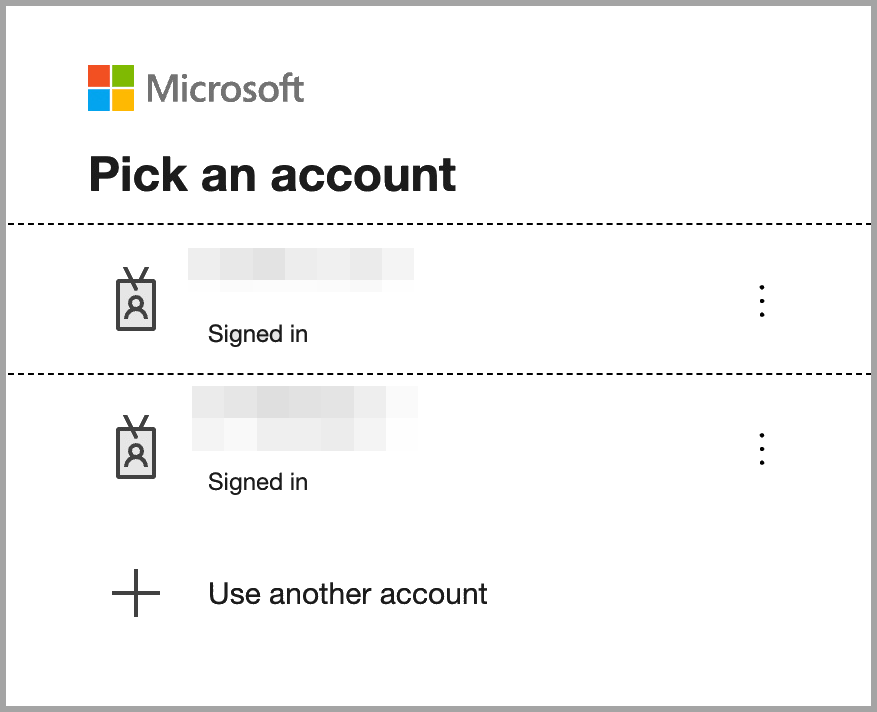Wie kann ich Microsoft Entra Domain Services Single Sign-On für ein QNAP NAS konfigurieren?
Anwendbare Produkte
- All NAS series
- QTS 5.2.7 and later versions
- QuTS hero h5.2.7 and later versions
Details
QNAP NAS unterstützt Single Sign-On (SSO) mit Microsoft Entra Domain Services, sodass Benutzer sich mit ihren Microsoft Entra ID-Anmeldedaten einloggen können. Sie können dann Folgendes für importierte Domänenbenutzer verwalten:
- Freigabeordner-Berechtigungen
- Domänengruppen-Berechtigungen
- Domänenbenutzer Speicher Einstellungen
Voraussetzungen
- Eine Site-to-Site-VPN-Verbindung mit Microsoft Entra
- Eine Microsoft Entra Domain Services-Domäne
- Ein QNAP NAS mit QTS 5.2.7 (oder höher) oder QuTS hero h5.2.7 (oder höher)HinweisUm SSO auf mehreren NAS-Geräten zu konfigurieren, wiederholen Sie die Schritte in diesem Tutorial für jedes Gerät.
Vorgehensweise
Um Microsoft Entra Single Sign-On (SSO) auf Ihrem QNAP NAS zu aktivieren, müssen Sie eine Anwendung im Microsoft Entra admin Center registrieren und dann die SSO-Einstellungen auf dem NAS konfigurieren. Nach der Einrichtung können sich Benutzer mit ihren Microsoft Entra ID-Anmeldedaten einloggen, und Sie können deren Zugriff und Speicher Berechtigungen direkt vom NAS aus verwalten.
1. Erstellen Sie eine benutzerdefinierte Anwendung
- Melden Sie sich bei https://portal.azure.com an.
- Navigieren Sie zuVerwalten Sie Microsoft Entra ID.
- Klicken Sie aufApp-Registrierungen.
- Klicken Sie auf+ Neue Registrierung.
- Geben Sie die Registrierungsdetails ein:
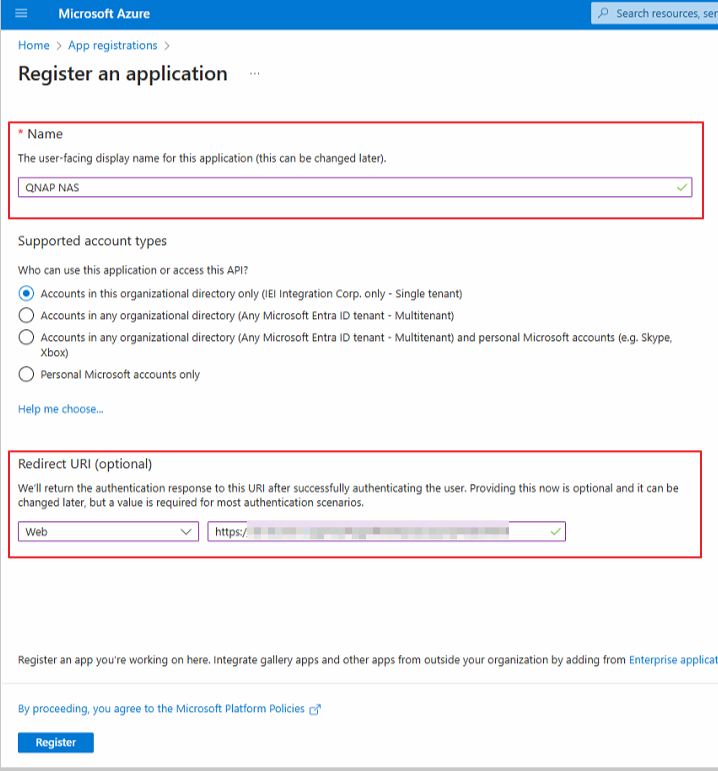
- Geben Sie einen Namen für die Anwendung an.
- Wählen Sie den Kontotyp für die API aus.
- Wählen Sie die Plattform für die Rückgabe der Authentifizierungs-URI aus.
- Geben Sie die Authentifizierungs-URI im folgenden Format an:
https://NASIP:443/cgi-bin/loginTheme/sso/azure/main.htmlHinweisErsetzen SieNASIPin der URI durch die tatsächliche NAS-IP-Adresse.
- Klicken Sie aufRegistrieren.
- Auf derÜbersicht Seite kopieren Sie die folgenden Informationen:
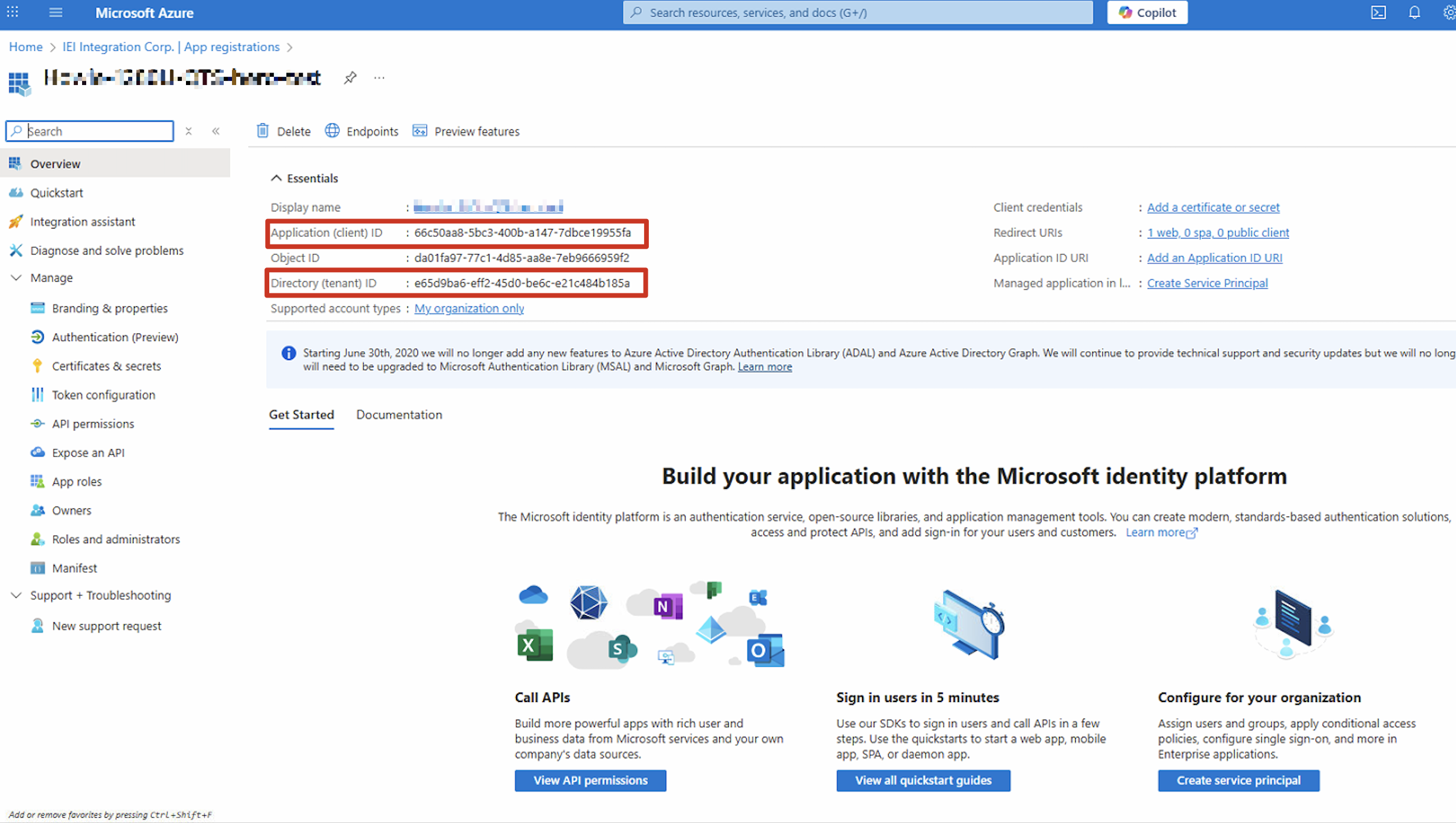
- Anwendungs-ID (Client)
- Verzeichnis-ID (Mandant)
- Gehen Sie zuVerwalten > Authentifizierung (Vorschau).
- Klicken Sie aufEinstellungen.
- Navigieren Sie zuImplizite Gewährung und hybride Flows.
- Aktivieren Sie Folgendes:
- Zugriffstoken (verwendet für implizite Flows)
- ID-Token (verwendet für implizite und hybride Flows)
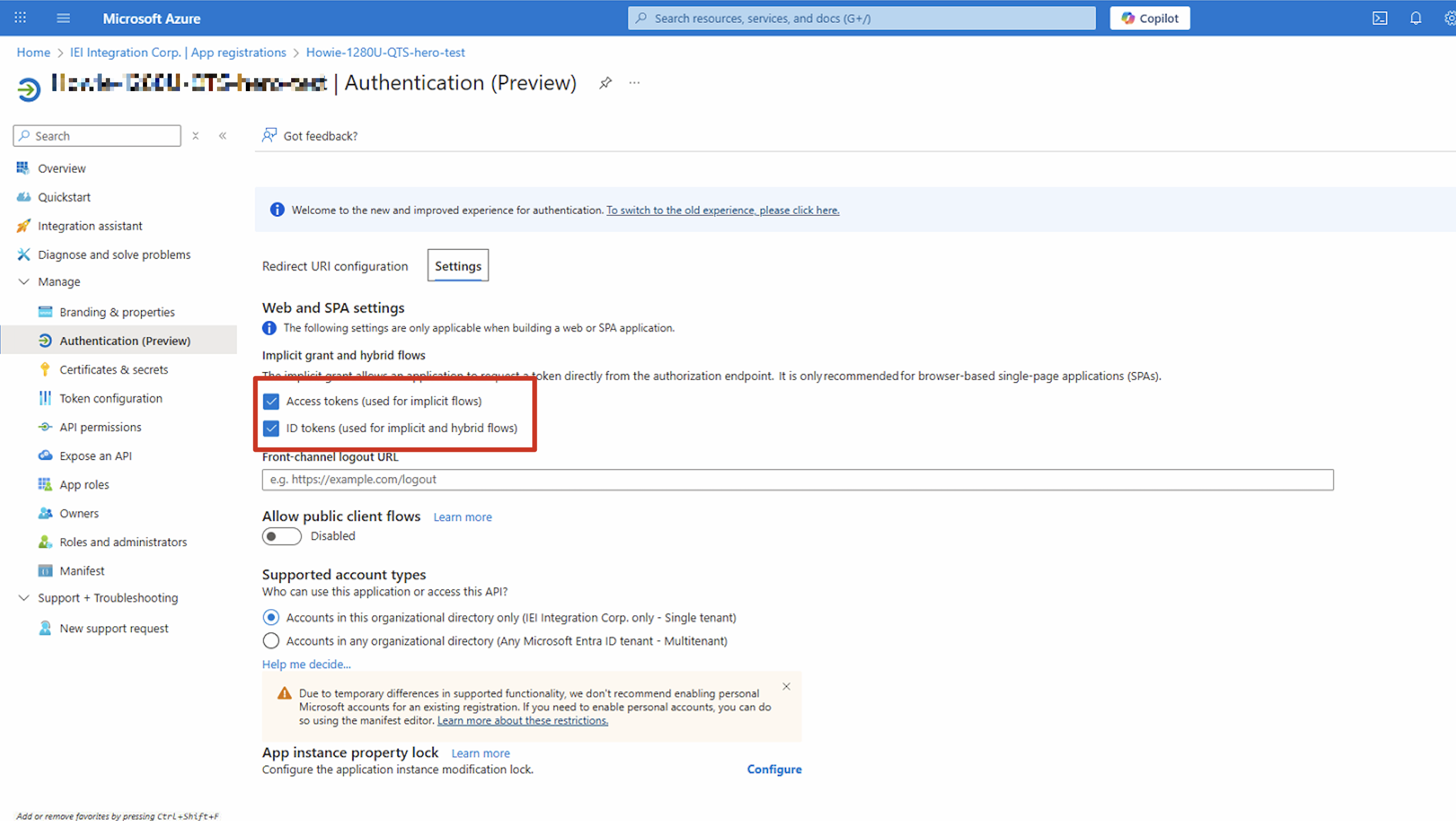
- Klicken Sie aufSpeichern.
2. Konfigurieren Sie die Single-Sign-On-Einstellungen auf Ihrem NAS
- Melden Sie sich als Administrator an Ihrem NAS an.
- Gehen Sie zuSystemsteuerung > Privileg > Domänensicherheit.
- Klicken Sie auf Windows AD/LDAP.
- Wählen SieAD-Authentifizierung (Domänenmitglieder).
- Klicken Sie aufSchnellkonfigurationsassistent oderManuelle Konfiguration.
- Konfigurieren Sie die Einstellungen des Domänendienstes. Weitere Informationen finden Sie in den folgenden Themen im QTS 5.x Benutzerhandbuch oder QuTS hero 5.x Benutzerhandbuch:
- Konfigurieren der AD-Authentifizierung mit dem Schnellkonfigurationsassistenten
- Manuelle Konfiguration der AD-Authentifizierung
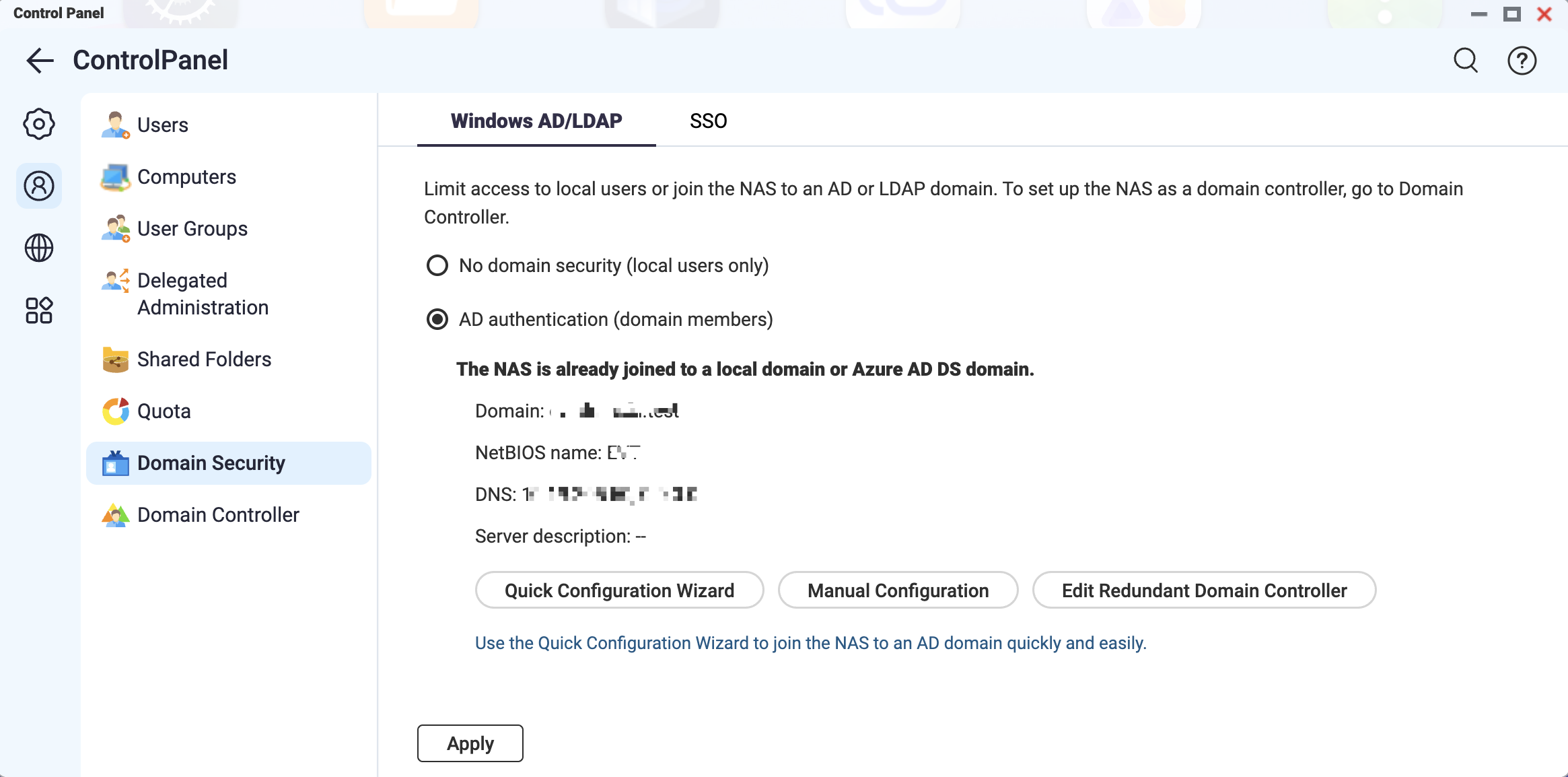
- Gehen Sie zuSystemsteuerung > Privileg >Domänensicherheit > SSO.
- Wählen SieMicrosoft Entra Single Sign-On (SSO) aktivieren.
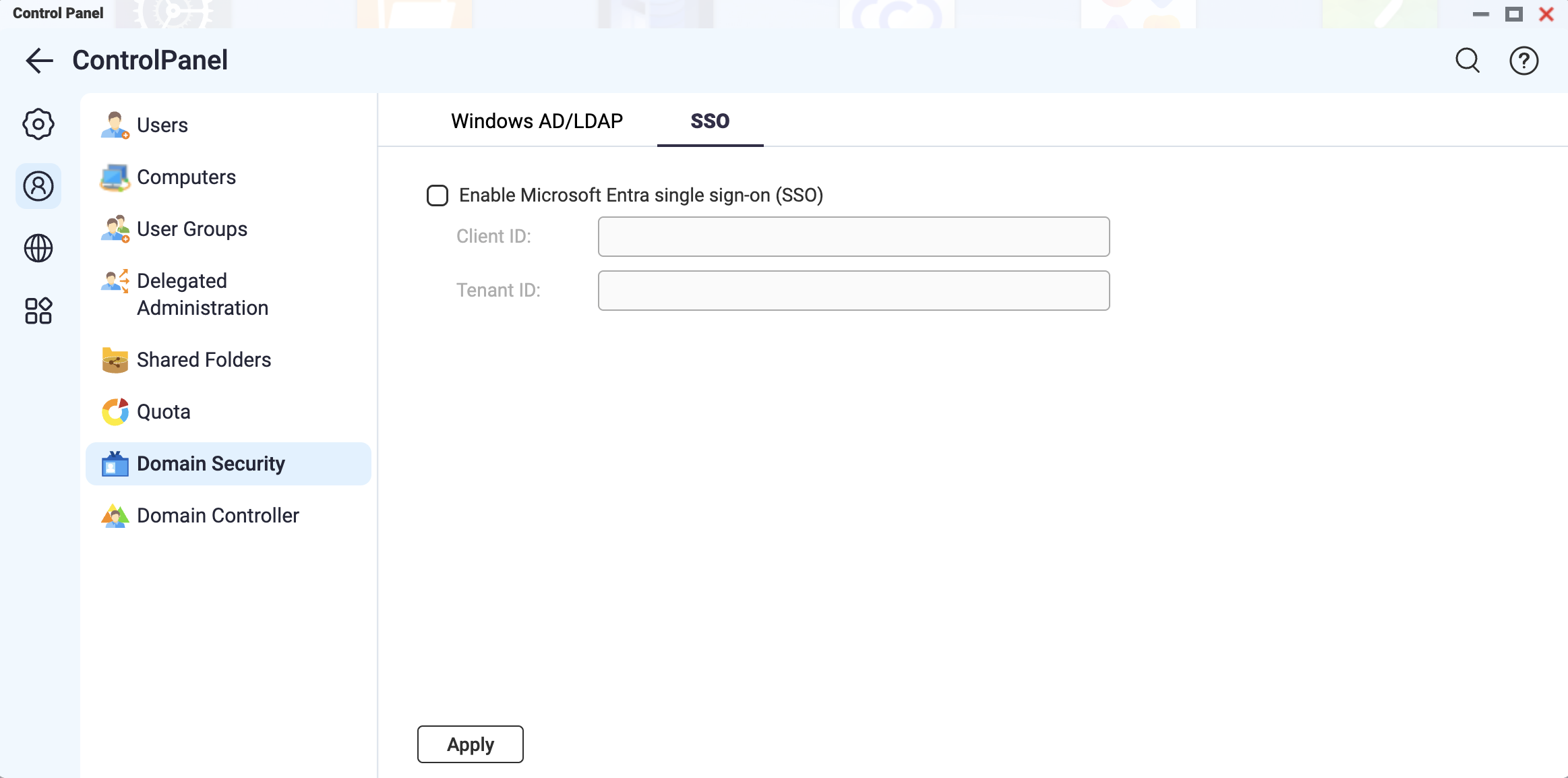
- Geben Sie die kopierte Anwendungs- (Client-) ID in dasClient-IDFeld ein.
- Geben Sie die kopierte Verzeichnis- (Tenant-) ID in dasTenant-ID Feld ein.HinweisBeim Eingeben der Client-ID oder Tenant-ID stellen Sie sicher, dass sie die folgenden Anforderungen erfüllt:
- Genau 36 Zeichen lang (einschließlich Bindestriche)
- Enthält nur Buchstaben (A–Z, a–z), Zahlen (0-9) und Bindestriche (-)
- Klicken Sie aufÜbernehmen.
3. Melden Sie sich mit Microsoft Entra ID-Anmeldedaten bei Ihrem QNAP NAS an
- Geben Sie die NAS-Zugriffs-URL in Ihrem Browser ein.
- Auf der NAS-Anmeldeseite klicken Sie auf Microsoft Entra ID SSO.
Das Microsoft Konto auswählen Fenster erscheint.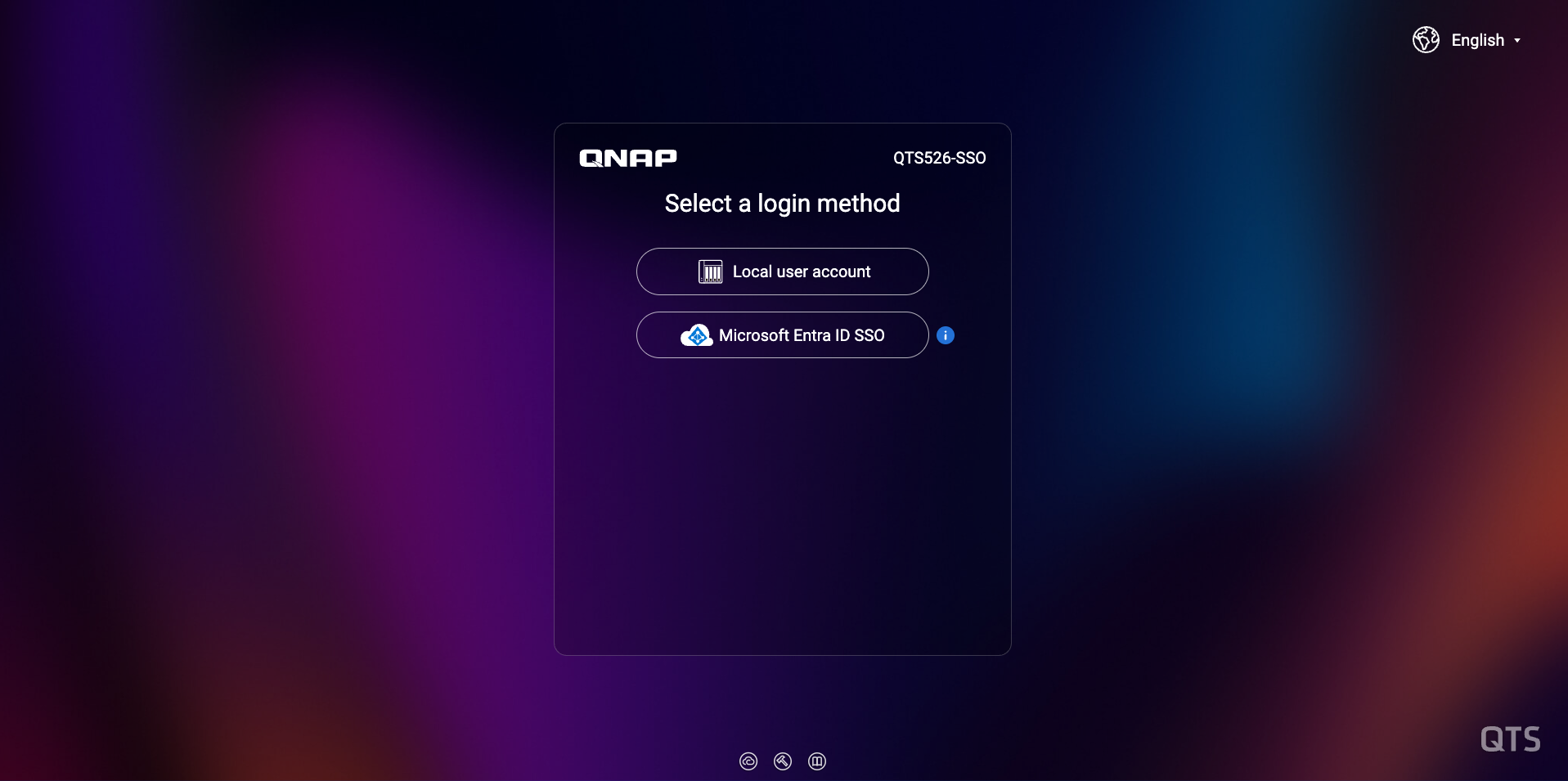
- Wählen Sie Ihr Microsoft Entra ID-Konto, um sich beim NAS anzumelden.